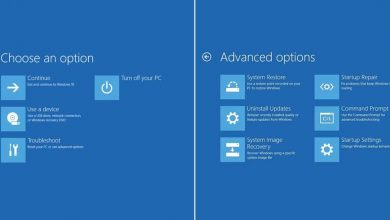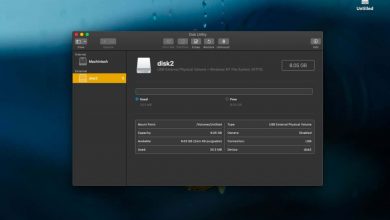Comment installer un système d’exploitation sur le Raspberry PI – Etape par étape

La raison pour laquelle la framboise est si populaire est en raison de sa polyvalence. Ses utilisations sont multiples et peuvent aller d’une console de jeu vidéo rétro portable à un serveur multimédia à domicile. Vous pouvez même installer un système d’exploitation populaire comme Windows sur le Raspberry pour l’utiliser comme ordinateur.
Un Raspberry peut être acheté à des prix très raisonnables sur le marché et même s’il ne s’agit pas d’un ordinateur à part entière en raison de ses fonctionnalités limitées. Il est conforme à toutes les fonctionnalités nécessaires pour le faire fonctionner tel quel, avec le bon logiciel.
Exigences
Les versions les plus récentes du Raspberry Pi ont inclus Bluetooth et WiFi, des ports USB et un port HDMI pour connecter tous les composants nécessaires. En raison de sa petite taille, il utilise un MicroSD pour stocker des informations et c’est exactement ce qui sera utilisé pour installer le système d’exploitation.
- Raspberry Pi 4 (ou versions récentes)
- Micro USB
- Carte SD de classe 10 (32 Go ou 64 Go de préférence)
- Clavier USB
- Souris USB
- Moniteur (avec connecteur HDMI)

Systèmes d’exploitation pouvant être installés
- Windows 10 loT Core
- Ubuntu MATE
- Snappy Ubuntu
- RISC OS
- PiNet
- OSMC
Préparation du système d’exploitation
Vous devez d’abord préparer la carte SD avec un format précédent. Vous pouvez utiliser une application tierce telle que Memory Card Formatter, disponible pour Mac et Windows. Si vous avez Linux, vous pouvez formater la carte SD au moyen de commandes.
Comment installer un système d’exploitation sur le Raspberry Pi
Maintenant, avec tous les outils nécessaires, il est temps d’installer le système d’exploitation sur le Raspberry. Nul besoin d’être un expert pour savoir que nous aurons besoin de l’aide de notre ami NOOBS.
Télécharger NOOBS
Son acronyme signifie New Out the Box Software et pour ceux qui sont liés au terme, le mot signifie également quelqu’un avec peu ou pas d’expérience. C’est un assistant d’installation du système d’exploitation, spécialisé pour Raspberry, pour les personnes qui ont peu d’expérience.
Il existe deux versions de NOOBS. La version standard a Raspbian pré-installé avec un groupe sélectionné de systèmes d’exploitation conçus pour le Raspberry et la version Lite n’inclut pas Raspbian et n’a que le système d’exploitation que vous choisissez d’installer.
La version Lite est plus légère et plus rapide, mais si vous prévoyez d’utiliser Raspbian, il est préférable de choisir la version standard. Téléchargez-le depuis son site officiel et à la fin vous aurez un seul fichier au format .ZIP.
Décompressez l’archive et copiez les fichiers et dossiers sur la carte SD. Vous devez d’abord formater la carte SD pour éviter tout type de désagrément.
Démarrez l’installation sur le Raspberry

Connectez tous les composants au Raspberry Pi et insérez la carte SD . Une fois le moniteur, la souris et le clavier connectés, nous allumons le Raspberry. Au démarrage, il devrait démarrer automatiquement l’assistant NOOBS.
La première chose qui s’affiche est une liste de tous les systèmes d’exploitation que vous pouvez installer. Avec les paramètres du clavier et de la langue.
La sélection de chaque système d’exploitation affiche une brève description de celui-ci. Bien qu’il soit préférable d’ étudier avant d’installer comment chacun fonctionne pour choisir celui qui répond le mieux à vos besoins.
Après avoir choisi le système d’exploitation, vous devez vous connecter au réseau WiFi pour le télécharger . Sélectionnez le réseau WiFi et dans la liste des connexions disponibles, sélectionnez le vôtre. Certaines versions de Raspberry incluent un port Ethernet pour se connecter directement au routeur via un câble.
Appuyez sur le bouton Installer pour commencer le téléchargement et l’installation. Un message d’avertissement s’affiche pour vérifier que tout est correctement sélectionné. Confirmez l’installation et attendez que tout s’installe automatiquement.
Configurer le système d’exploitation
Lorsque le processus d’installation est terminé, le Raspberry doit redémarrer de lui-même . Au moment où il démarre, la configuration du système commence. Ajoutez des informations de base telles que la langue, le fuseau horaire, le nom et le réseau. À la fin, vous pourrez utiliser le Raspberry comme un ordinateur de plus dans votre maison.